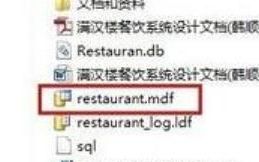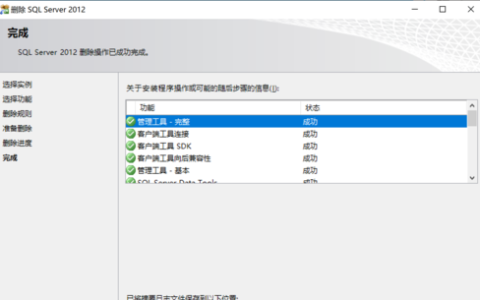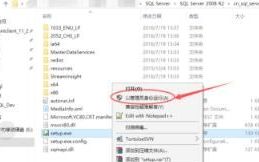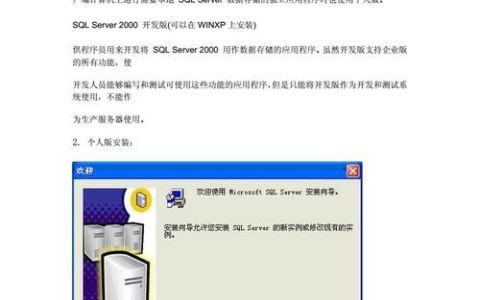sqlserver2005可以安装在winserver2012的服务器上吗
1、原则上,不可以进行安装,安装完后,会提示服务起动失败。
2、网络上有解决方案方法是 安装完后,将SQL Server 2005 SP4(2005.90.5000.0)版本的sqlservr.exe和sqlos.dll进行替换。注意32位与64位的不同文件。然后加打SP4的补丁。
3、但是,不建议在Win Server 2012下安装SQL 2005。因为SQL 2008基本上全兼容SQL 2005,完全可以用 SQL Server 2008 R2去替代它。而且原有的SQL 2005的数据库进行移植也基本没有难度。
4、如果有别的考虑当别论。
5、特别提示:重要环境下的这类操作,请先镜像备份服务器。
6、如果只是个人电脑上练手,就随便你了,有些事情不试是永远不会明白的。
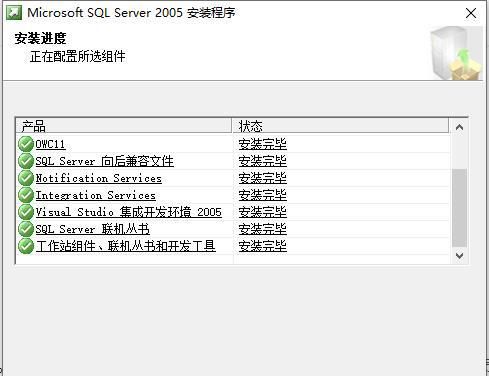
MicrosoftSQLServer2005是什么,怎么用
关系数据库管理系统Microsoft SQL Server 2005 是一个全面的数据库平台,使用集成的商业智能 (BI) 工具提供了企业级的数据管理。Microsoft SQL Server 2005 数据库引擎为关系型数据和结构化数据提供了更安全可靠的存储功能,使您可以构建和管理用于业务的高可用和高性能的数据应用程序。

安装SQLServer2005过程中提示服务器无法启动
1.单击开始,单击运行,键入msconfig,然后单击确定。在系统配置实用程序对话框中,单击BOOT.INI选项卡。在BOOT.INI选项卡上单击高级选项。在BOOT.INI高级选项对话框中,单击以选中在/NUMPROC=复选框。在旁边的列表在/NUMPROC=复选框,单击2,然后单击确定。在系统配置实用程序对话框中,单击确定。重新启动服务器。
2.安装SQL Server 2005。
3.安装SQL Server 2005 sp3补丁,安装结束后,重新启动服务器。
4.将上面说的“/NUMPROC”去掉钩,重新启动服务器
5.大功告成!
sql server 2005服务器、用户名、密码应该如何填
服务器填入数据库服务器的ip地址,如果是本机就填入127.0.0.1或.,点也是代表本机的意思。用户名和密码填入数据库管理员给的用户名密码就可以了,如果是本机用户可以选择不用用户密码登录,选择windows身份认证登录就好了。
64位win7安装SQL Server2005,没法创建数据库,只有正在运行的包和已储存的包,求助
你是不是在打开连接的时候选择有问题呢? 服务器类型这里有几个选项, 选择 数据库引擎 这项 。
如果没有说明你没正确安装sql server2005怎么登录数据库引擎
要登录SQL Server 2005数据库引擎,您可以按照以下步骤进行操作:
首先,打开SQL Server Management Studio(SSMS)工具。
在连接到服务器对话框中,选择服务器类型为“数据库引擎”,然后输入服务器名称和身份验证凭据(Windows身份验证或SQL Server身份验证)。
如果选择SQL Server身份验证,您需要提供用户名和密码。点击“连接”按钮,SSMS将尝试连接到数据库引擎。
如果提供的凭据正确且服务器可访问,您将成功登录到SQL Server 2005数据库引擎。
sql server 2005的系统数据库是
SQL Server 2005的系统数据库包括:master、msdb、model、tempdb和mssqlsystemresource,
master:记录了sql server系统的所有系统信息。
msdb:是代理服务数据库,为其报警,任务调度和记录操作员的操作 提供存储空间。
model:用于在sql server 实例 上创建所有数据库的模板
tempdb: 是一个为所有的临时表,临时存储过程及其他临时操作提供存储空间的临时数据库。(sql server每次启动时,tempdb数据库被重建,断开数据库时,临时表和存储过程自动被删除)
版权声明:本文来自用户投稿,不代表【匆匆网】立场,本平台所发表的文章、图片属于原权利人所有,因客观原因,或会存在不当使用的情况,非恶意侵犯原权利人相关权益,敬请相关权利人谅解并与我们联系(邮箱:dandanxi6@qq.com)我们将及时处理,共同维护良好的网络创作环境。


![数据库使用详解:[3]SQL Developer如何配置
,在PL/SQL Developer中如何设置SQL窗口里的字符编码格式?](/uploads/images/article/thumb/2023-03-14/1678775169_6410138167189.jpg)